Se ha realizado una nueva actualización la App Spotify para Apple CarPlay, lo que hace más sencillo escuchar música de Spotify en la conducción. Con la aplicación Spotify para Apple CarPlay, puede acceder a todo el contenido de su biblioteca de Spotify con el controlador integrado de su automóvil. Ahora, empiece a controlar Spotify con CarPlay para reproducir sus canciones y podcasts favoritos. Además, si está sufriendo que Spotify no se ve en CarPlay (CarPlay Spotify no funciona), desde este artículo, puede conseguir unas soluciones útiles.

Parte 1. Cómo Controlar Spotify vía Apple CarPlay
Disponible en coches seleccionados, Apple CarPlay es un método más inteligente y seguro para utilizar su iPhone en el vehículo. Apple CarPlay hace más fácil reproducir música de Spotify con su móvil cuando está conduciendo y ponerla en la muestra en la pantalla integrada de su automóvil. Con Spotify Apple CarPlay, puede concentrarse en la carretera mientras escucha Spotify. Simplemente conecte su iPhone y comience a reproducir Spotify.
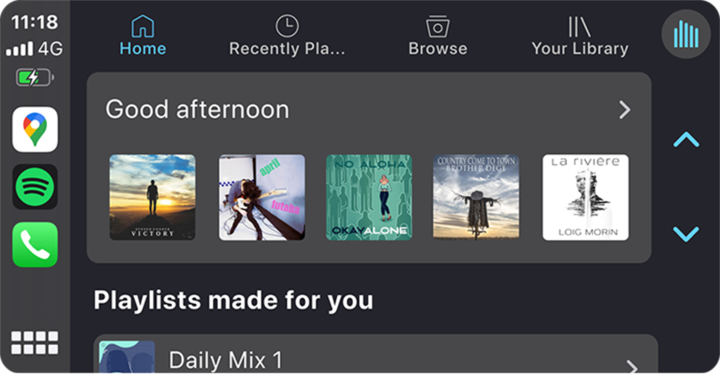
Paso 1. En su iPhone, abra la app Ajustes y seleccione General, y luego toque CarPlay.
Paso 2. Seleccione su coche desde la lista de vehículos disponibles y toque Personalizar para añadir Spotify y luego mostrarlo en la pantalla de inicio de CarPlay.
Paso 3. Enchufe su iPhone al puerto USB de su coche para conectar su iPhone al coche.
Paso 4. Empiece a explorar música en Spotify y seleccione un álbum o playlist para reproducir en su coche.
¿Puedo usar la función Siri para controlar Spotify en el coche vía CarPlay? Sí, por supuesto. Apple CarPlay funciona con el control de voz Siri, lo que es diseñado para los escenarios de conducción. Con Siri, puede pedir la banda sonora perfecta para su viaje por carretera. Simplemente diga: Hola Siri, reproduce Driving Anthems en Spotify». Luego podrá comenzar a escuchar sus canciones favoritas mientras conduces un automóvil.
Parte 2. Cómo Arreglar Que Spotify CarPlay No Funciona
En el proceso de controlar Spotify con Apple CarPlay, unos usuarios pueden encontrarse con errores. El problema más frecuente es que Spotify no se ve en CarPlay, Apple CarPlay salta canciones de Spotify o las playlists no se sincronizan con la muestra de la pantalla de CarPlay. Aquí están unas soluciones factibles para resolver los problemas.
- Reiniciar su iPhone y luego conecte el móvil al coche de nuevo.
- Asegúrese de qe su iPhone se haya actualizado a la última versión. Si no, vaya a la App Ajustes para conseguir la última versión de iOS y luego reconecte iPhone a su coche, y empiece a reproducir música de Spotify.
- Borrar el caché de Spotify o reinstalar la App Spotify. A través de borrar los cachés de Spotify, puede eliminar los archivos dañados. O puede desintalar e intalar la última versión de Spotify para utilizarlo con Apple CarPlay de nuevo.
- Forzar a detener la aplicación Spotify y luego puede abrir Spotify para reproducir sus canciones favoritas con Apple CarPlay de nuevo. Según su versión de iPhone, seleccione pulsar dos veces el botón de inicio o deslizarse la pantalla de abajo a arriba para detener la aplicación Spotify en el segundo plano.
- Quitar Spotify y añadirlo de nuevo a Apple CarPlay. Vaya a Ajustes > General, y toque CarPlay para seleccione su coche. Tocando el botón eliminar para quitar Spotify. Y luego, repita los pasos de conetar Spotify a Apple CarPlay para controlar la App Spotify de iPhone en el coche.
Parte 3. Método Alternativo para Reproducir Spotify en Apple CarPlay
Hay varias razones que provocan que Spotify no funciona con Apple CarPlay, incluso si ha funcionado en el pasado. Con las soluciones anteriores, puede trabajar para corregir el problema. Sin embargo, si todavía no puede hacer Spotify Apple CarPlay trabajo después de intentar cada uno de esos pasos. En este caso, puede utilizar una forma alternativa para reproducir Spotify en el coche.
Para reproducir Spotify en el coche, puede descargar música de Spotify en Pandora, Google Play Music, Amazon Music o iTunes – aplicaciones compatibles con CarPlay. ¿Cómo conseguirlo? Con Tunelf Spotibeat Music Converter, puede descargar las playlists deseadas de Spotify en su ordenador y luego subirlas a estas aplicaciones mencionadas. A continuación, empiece a reproducir música de Spotify en el coche, incluso sin utilizar la aplicación de Spotify.

Características Clave de Tunelf Spotibeat Music Converter
- Descargar fácilmente listas de reproducción, canciones y álbumes de Spotify con cuentas gratuitas
- Convertir Spotify a MP3, WAV, FLAC y otros formatos de audio
- Mantener las pistas de música de Spotify con calidad de audio sin pérdidas y etiquetas ID3
- Eliminar los anuncios y la protección DRM de la música de Spotify a una velocidad 5× más rápida
Paso 1 Seleccionar sus canciones preferidas de Spotify para importar
Inicie ejecutando Tunelf Spotibeat Music Converter y Spotify se abrirá automáticamente en su computadora. Ahora, vaya a su bibioteca en Spotify y seleccione las canciones que quiere descargar y convertir. Para añadir las canciones de Spotify a la lista de conversión, arrástrelas y suéltelas a la interfaz de Tunelf o copie la URI de las pistas o playlists en la barra de búsqueda de Tunelf.

Paso 2 Configurar el formato de audio de salida en MP3
El segundo paso es configurar los parámetros de audio de salida según su necesidad. Navegue por la barra de menú, seleccione la opción Preferencias y verá una ventana emergente. Cambie al panel Convertir, y puede ajustar el formato de audio de salida, como MP3 u otros formatos en el menú desplegable. Para conseguir una mejor calidad de audio, puede modificar la tasa de bits, la frecuencia de muestreo y el canal de Spotify. Confirme los cambios haciendo clic en el botón Aceptar.

Paso 3 Descargar música de Spotify a MP3

Ahora, haga clic en el botón Convertir en la esquina inferior derecha de la pantalla para iniciar la descarga y la conversión de música de Spotify. Luego, el programa descargará y convertirá enseguida música de Spotify en el formato deseado. Después de finalizar la conersión, puede navegar por las pistas convertidas en la lista de historial haciendo clic en el icono Convertido junto al botón Convertir.
Paso 4 Empezar a reproducir música de Spotify en el coche
Después de descargar y convertir música de Spotify en su computadora, puede subir las canciones de Spotify a Pandora, Google Play Music, iTunes o Amazon Music. Luego, puede usar estas aplicaciones para reproducir Spotify con CarPlay. O puede transferir las canciones de Spotify a su iPhone para reproducirlas en el coche vía Bluetooth sin problemas.
Parte 4. Preguntas Más Frecuentes: Spotify & CarPlay
P1. ¿Puedo usar Spotify en Apple CarPlay?
Sí, lo puede. Ahora Spotify está disponible en Apple CarPlay para unos coches y dispositivos inteligentes seleccionados. Por favor, asegúrese de que su dispositivo y coche están en la lista de dispositivos disponibles. Puede confirmar esto en el contenido siguiente. Además, tiene tres formas para controlar Spotify con Apple CarPlay a través de la voz Siri, tocando la pantalla del coche, así como con los mandos, diales o botones del coche.
P2. ¿Qué móviles son compatibles con Apple CarPlay?
Hasta ahora, la función CarPlay se ha añadido a múltiples modelos de móviles Apple. Si su celular está incluído en la lista siguiente, luego, puede disfrutar de música de Spotify con Apple CarPlay fácilmente.
iPhone 12 Pro Max; iPhone 12 Pro; iPhone 12; iPhone SE (2020); iPhone 11 Pro Max; iPhone 11 Pro; iPhone 11; iPhone XS; iPhone XS Max; iPhone XR; iPhone X; iPhone 8; iPhone 8 Plus; iPhone 7; iPhone 7 Plus; iPhone 6s; iPhone 6s Plus; iPhone 6; iPhone 6 Plus; iPhone SE; iPhone 5s; iPhone 5c; iPhone 5″
P3. ¿Mi coche soporta Apple CarPlay?
Desde su lanzamiento inicial, Apple CarPlay está ampliando su disponibilidad entre los coches más populares para mayor comodidad de las personas. Y ahora ha cubierto más de 600 modelos de coches para que usted pueda seleccionar. Puede comprobar si su coche está seleccionado consultando la página oficial de Apple CarPlay. Consulte la lista de coches con Apple CarPlay aquí.
P4. ¿Cómo arreglar que Apple CarPlay Spotify tiene bajo volumen o no tiene sonido?
A veces puede sentir que Apple CarPlay Spotify se reproduce a un volumen bajo. La primera y más simple manera es aumentar el volumen del sonido mediante el uso de las perillas en el estéreo de su coche, volante o iPhone. Si obtiene un nivel de volumen de sonido diferente procedente de la radio, puede intentar desactivar la comprobación de sonido. En su iPhone, vaya a Ajustes > Música > Comprobación de sonido para desactivarla.
Para Concluir
CarPlay es una forma más inteligente y segura de utilizar su iPhone para reproducir su música favorita de Spotify en el coche, lo que le permite mantenerse concentrado en la carretera. Después de leer el post, ya sabe cómo controlar Spotify con Apple CarPlay. Además, existe un buen método alternativo que le ayudará a reproducir Spotify en el coche. Todo lo que necesita es una herramienta profesional como Tunelf Spotify Music Converter para descargar música de Spotify sin conexión y luego escucharla en cualquier lugar.
Obtén el producto ahora:
Obtén el producto ahora:




